1. Dùng Photoshop:
- Trước hết, mở ảnh bằng phần mềm Photoshop
- Sau đó, làm giảm dung lượng ảnh bằng cách chọn menu File –> Save for web & Devices (hoặc nhấn tổ hợp phím Ctrl+Alt+Shift+S)
Màn hình sẽ xuất hiện cửa sổ Save for web & Devices, ở mục Quality (bên phải cửa sổ) chỉnh lại khoảng 50 (bằng cách kéo thanh trượt hoặc nhập trực tiếp con số 50 vào).
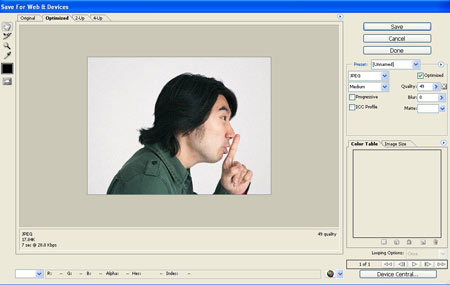
Thông số Quality sẽ quyết định độ phân giải của ảnh. Nếu bạn chọn càng cao thì dung lượng ảnh càng lớn và ngược lại. Trong khi đó, kích cỡ ảnh không thay đổi.
Bạn chỉ cần bấm nút Save là xong.
2. Dùng Paint:
Đây là phần mềm tích có sẵn khi bạn cài Windows. Thông thường, bạn có thể mở Paint từ nút Start --> Programs --> Accessories --> Paint.
Sau khi chọn ảnh cần giảm dung lượng ra, bạn chọn trên thanh Menu như sau: Image --> Stretch/Skew (hoặc nhấn tổ hợp phím Ctrl + W).
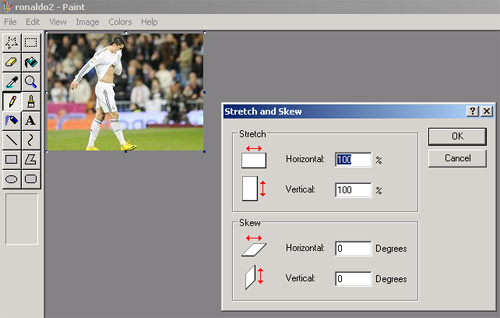
Trên màn hình sẽ xuất hiện cửa sổ Stretch and Skew. Bạn điền thông số Stretch cho 2 mục Horizonal và Vertical, ví dụ: 50% (so với ảnh gốc). Bạn cần để 2 thông số này bằng nhau để tránh làm méo ảnh.
Sau đó bấm Save as (không bấm Save vì làm mất ảnh gốc)
Lưu ý: dùng Paint để giảm dung lượng ảnh thì kích cỡ ảnh giảm, các file được tạo sau khi giảm dung lượng khi đem rửa ra giấy sẽ bị nhòe rất nhiều so với ảnh gốc.




Bình luận (0)